Beste iPad Cleaner App iMyfone Umate Pro
Bis zu 30+ Junk-Dateien, einschließlich des Papierkorbs auf dem iPad leeren, kostenlose Scan-Vorschau für Ihren iPad/iPhone Müll.
iPad Papierkorb Löschen ist notwendig, aber wie kann man iPad Papierkorb leeren und iPad gelöschte Dateien endgültig löschen? In diesem Artikel erfahren Sie, wie Sie Ihren iPad-Papierkorb leeren und Fotos, Mails und Dateien effizient löschen. Befreien Sie Ihr iPad von unnötigem Ballast!

Wo kann ich Papierkorb iPad finden?
Wenn Sie einen klassischen Papierkorb, ähnlich wie auf einem Windows-Computer, suchen, in dem Sie alle gelöschten Inhalte finden, werden Sie auf dem iPad nicht fündig. Die gelöschten Inhalte werden in den jeweiligen Apps in einem separaten Ordner gespeichert.
Wenn Sie den iPad-Papierkorb leeren möchten, sollten Sie die verschiedenen Apps manuell besuchen. Da befindet sich der Papierkorb auf dem iPad je nach App in einem anderen Ordner.
iPad Papierkorb leeren: Junk & gelöschte Dateien endgültig löschen
Neben E-Mail und Fotoabfall gibt es auch massiven versteckten Müll und gelöschte Dateien auf dem iPad. Sie belegen nicht nur massiven iPad-Speicher, sondern beeinflussen auch die iOS-Leistung. Darüber hinaus bleiben die zuvor gelöschten Dateien oder Fragmente weiterhin auf der iPad-Festplatte, die von der Datenrettungssoftware problemlos wiederhergestellt werden kann. Es kann zu einem Verlust der Privatsphäre führen.
Um dies zu vermeiden, können Sie iMyFone Umate Pro Datenlöscher verwenden, das fast alle unsichtbaren, zuvor gelöschten Dateien, nutzlosen Müll, Fragmente und Spuren von Drittanbieteranwendungen auf Ihrem iPad erkennen und dauerhaft löschen kann.
Vorteile von iMyFone Umate Pro bei iPad Papierkorb Leeren
- Nicht nur für Foto Papierkorb, E-Mail Papierkorb, sondern auch für jeden anderen Müll wird sofort gelöscht.
- Löschen Sie versteckte Papierkorb-Dateien wie App-Caches, versteckten Systemmüll, beschädigte Dateien, Cookies, Safari-Verlauf, Absturzprotokolle usw.
- Alle Dateien zu finden - unabhängig vom Dateityp - die Sie zuvor gelöscht haben, und Ihnen helfen, sie endgültig zu löschen.
- Löschen Sie Mediendateien, die über WhatsApp empfangen wurden, ohne die Mühe, jeden Kontakt und jede Gruppe zu durchlaufen, um sie manuell zu löschen.
- Umate Pro ist voll kompatibel mit bis zu iOS 18 und erhält viele positive Bewertungen wie Makeuseof.com, Cultofmac.com usw.
Den gesamten Papierkorb iPad leeren ist sehr einfach mit iMyFone Umate Pro:
Tipp 1 Alle Junk Dateien auf dem iPad löschen
Schließen Sie nur das iPad an > "Alle Daten löschen" wählen > das iPad scannen und dann auf die Schaltfläche "löschen" klicken, dann können Sie einfach iPad Mülleimer leeren.
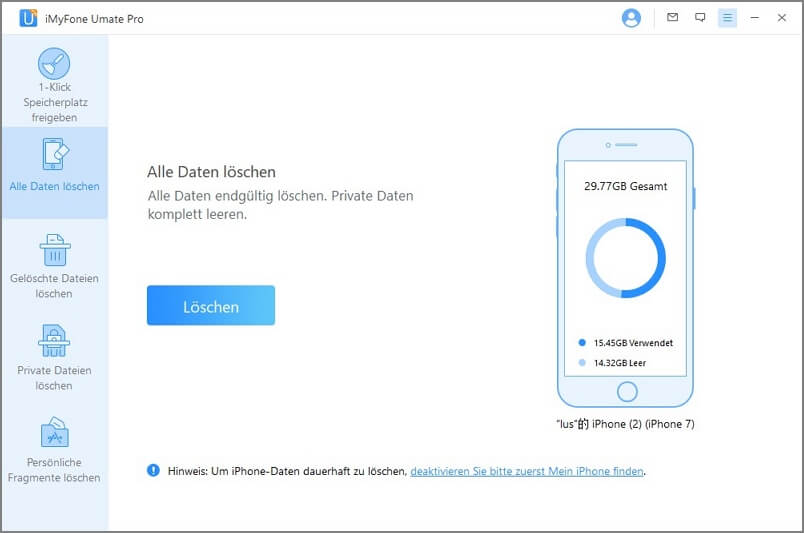
Tipp 2 Alle zuvor gelöschten Dateien auf dem iPad löschen
Scannen Sie Ihr iPad mit dem Modus "Gelöschte Dateien löschen", um zu wissen, ob Sie sensible gelöschte Datensätze auf Ihrem iPad haben. Wenn ja, wählen Sie die Dateien aus und klicken Sie auf die Schaltfläche "Jetzt löschen", um sie iPad Papierkorb dauerhaft zu löschen.
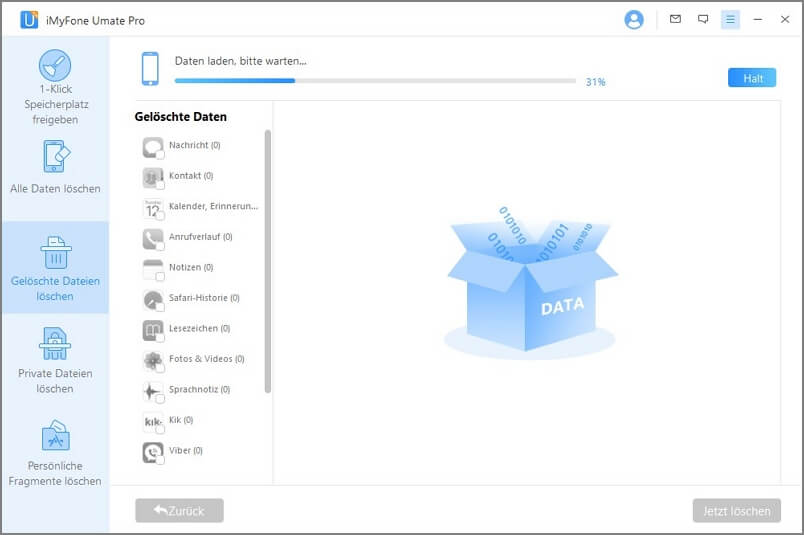
Tipp 3 Löschen von Papierkorb und Spuren von Drittanbieteranwendungen
Scannen Sie Ihr iPad mit der Funktion "Private Fragmente löschen" auf iMyFone Umate Pro, und es wird Ihnen zeigen, wie viel Papierkorb von Instagram, Snapchap, WhatsApp, Facebook, Twitter etc. Mit einem Klick auf "Löschen" machen Sie Ihr iPad sauber!
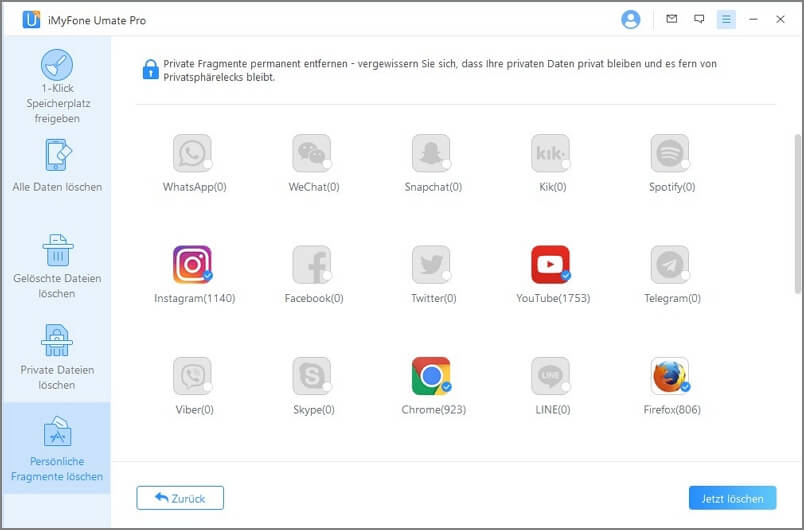
Hinweis
Bedeutung des dauerhaften Löschens von iPad-/iPhone-DatenSolange Sie etwas von Ihrem Gerät entfernen, wird es das Gerät nicht wirklich verlassen. Dies kann ein Problem darstellen. Warum? Denn mit leistungsfähigen Datenrettungstools können Menschen private und persönliche Dateien wiederherstellen. Daher ist es vernünftig, diese Dateien mit Umate Pro dauerhaft zu löschen.
Und wenn Sie diese Dateien in der Vergangenheit gelöscht haben, kann Umate Pro auch Ihre zuvor gelöschten Dateien dauerhaft löschen. Das dauerhafte Löschen von Dateien ist daher wichtig, um den Schutz Ihrer Privatsphäre zu gewährleisten.
Papierkorb leeren iPad: Fotos/mail/Dateien Papierkorbs manuell leeren
Der Papierkorb ist ein praktischer Ort, um gelöschte Objekte vorübergehend zu speichern. Wenn es darum geht, Papierkorb auf dem iPad zu löschen, sollten wir verschiedene Apps öffnen. Befolgen Sie die folgenden Schritte:
Fotos-Papierkorb auf dem iPad leeren:
Öffne die Fotos-App. Tippe auf "Alben". Scrolle nach unten und tippe auf "Zuletzt gelöscht". Um Foto vom iPad Papierkorb zu leeren, tippe darauf und anschließend auf "löschen".
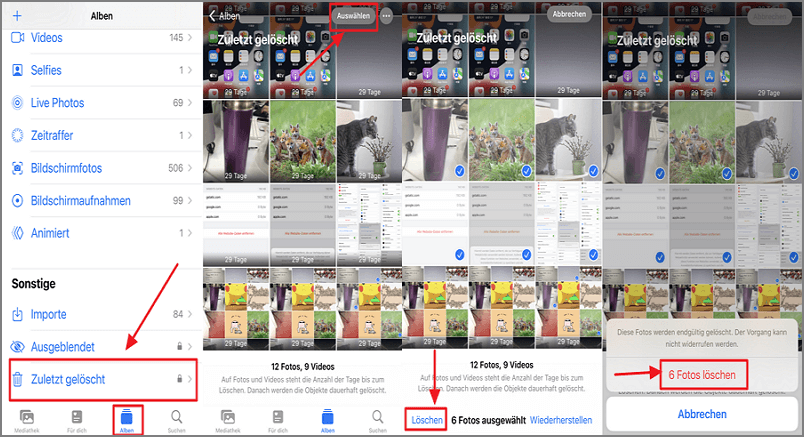
Mail-Papierkorb auf dem iPad leeren:
Öffne die Mail-App. Tippe in der Liste der E-Mails auf "Bearbeiten". Wähle die zu löschenden E-Mails aus und tippe auf "Papierkorb". Alternativ kannst du auch oben links auf "Postfächer" tippen und dann oben in der Liste auf "Bearbeiten". Wähle anschließend das Postfach "Papierkorb (alle)" aus.
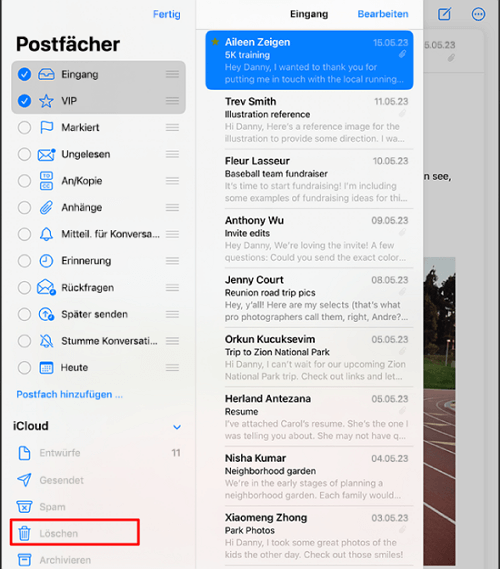
Dateien-Mülleimer auf dem iPad leeren:
Öffne die Dateien-App. Tippe in der Seitenleiste unter "Speicherorte" auf "Zuletzt gelöscht". Hier finden Sie alle Dateien, die in den letzten 30 Tagen gelöscht wurden. Um Dateien Papierkorb zu löschen, klicken Sie auf die Datei und dann auf "Löschen".
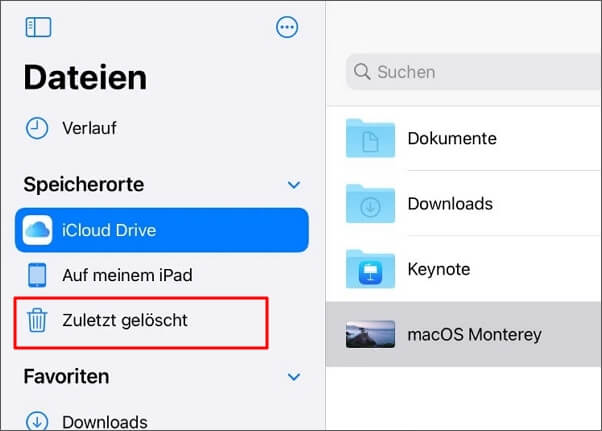
Notizen-Papierkorb auf dem iPad löschen:
Öffne die Notizen-App. Tippe links oben auf das Dreistrich-Menü. Wähle "Zuletzt gelöscht". Hier finden Sie alle Dateien, die in den letzten 30 Tagen gelöscht wurden. Um alle Notizen vom Papierkorb zu löschen, klicken Sie auf die Datei und dann auf "Löschen".
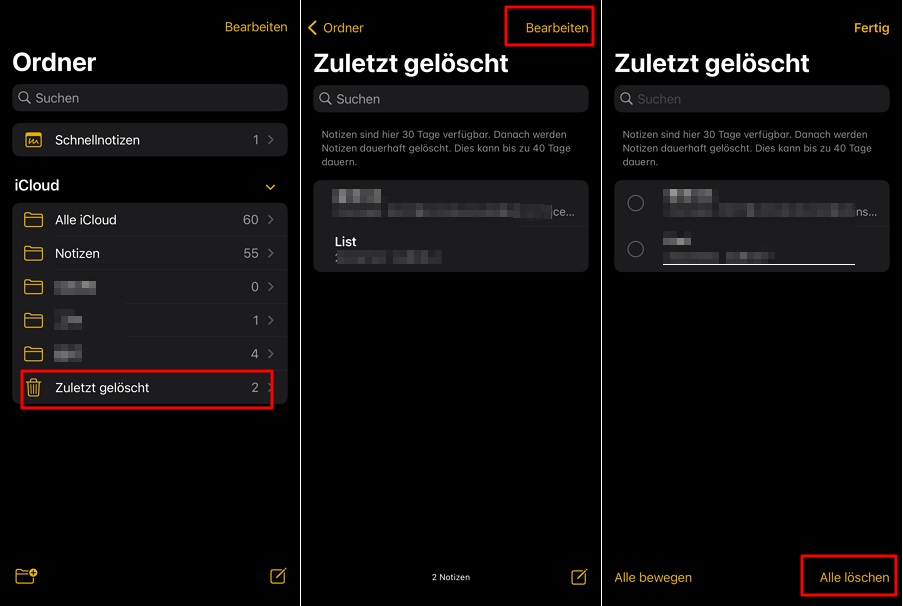
Fazit
Wo ist der Papierkorb beim iPad? Sie haben gelernt, wie zu finden und vollständig zu Leeren iPad Papierkorb und die Bedeutung der dauerhaft löschen iPad Daten für die Privatsphäre.
Die Verwendung von iMyFone Umate Pro bietet mehrere Vorteile, wie das Löschen verschiedener Arten von Müll, das Beseitigen von Systemabfällen und beschädigten Dateien und das dauerhafte Löschen von sensiblen Daten. Jetzt können Sie Ihre iOS-Daten kostenlos herunterladen und scannen!





